Heim >Betrieb und Instandhaltung >Windows-Betrieb und -Wartung >BIOS stellt Netzwerkkarte auf Tiefschlaf ein
BIOS stellt Netzwerkkarte auf Tiefschlaf ein
- 王林Original
- 2019-09-23 13:13:5212371Durchsuche
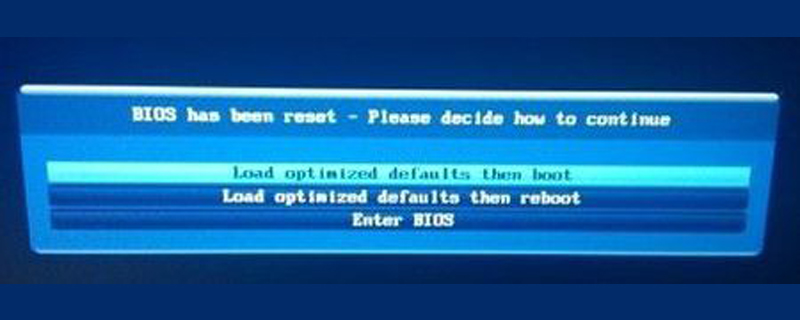
1. Halten Sie die Taste im ersten Bild der Tastatur gedrückt und drücken Sie dann die Taste im zweiten Bild

2. Wählen Sie [Erweitert] und suchen Sie nach [Giga-LAN-PXE-Boot-ROM]
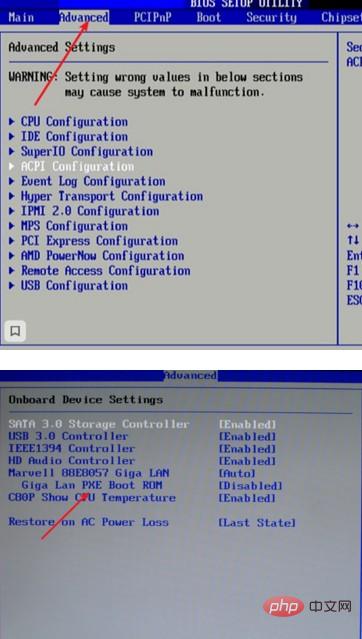
3 [deaktivieren], wie unten gezeigt
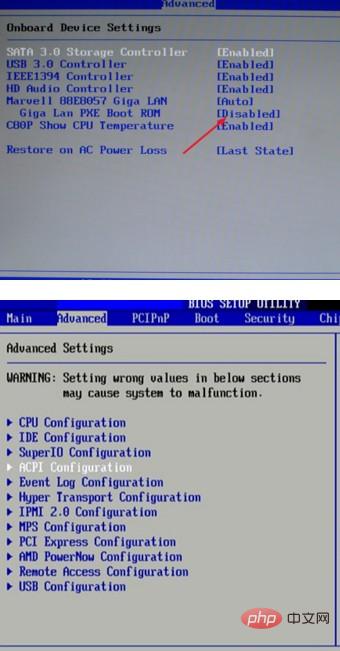
4. Drücken Sie dann die Taste in Abbildung 1 und wählen Sie [Ja]. Zu diesem Zeitpunkt wird es ein- und ausgeschaltet, und der Computer wird nicht neu gestartet. Die Netzwerkkarte wird jedoch von der Festplatte gestartet.
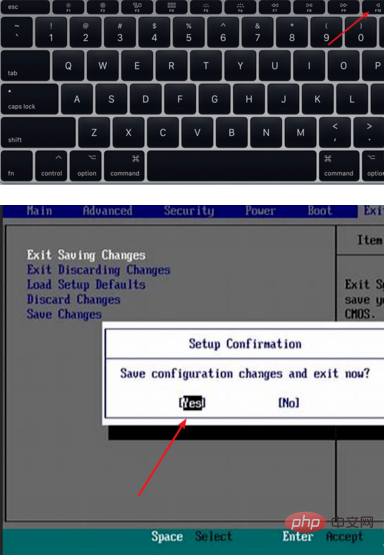
Empfohlenes Tutorial: Windows Betrieb und Wartung
Das obige ist der detaillierte Inhalt vonBIOS stellt Netzwerkkarte auf Tiefschlaf ein. Für weitere Informationen folgen Sie bitte anderen verwandten Artikeln auf der PHP chinesischen Website!

